هنگامی که دو فرمت معرفی می شدند، برای تبدیل این بود که همیشه در ذهن. MPEG4 فرمت فیلم ها می تواند تبدیل به فرمت MP3 در تعدادی از راه هایی است که در پایین توضیح داده شده است. اینجا ما لیست نحوه MPEG4 تبدیل به MP3 برای مک و ویندوز با استفاده از iTunes و ویندوز مدیا پلیر و همچنین بهترین راه حل برای تبدیل صوتی و تصویری.
- بخش 1. بهترین راه حل با یک کلیک به MPEG4 تبدیل به MP3 در مک و ویندوز
- قسمت 2. مراحل آسان برای MPEG4 تبدیل به MP3 در مک با iTunes
- بخش 3. چگونه برای MPEG4 تبدیل به MP3 در ویندوز با ویندوز مدیا پلیر
بخش 1. بهترین راه حل با یک کلیک به MPEG4 تبدیل به MP3 در مک و ویندوز
iSkysoft iMedia تبدیل لوکس برای مک (یا iSkysoft iMedia تبدیل لوکس برای ویندوز) یک تدبیر برجسته به در انبارهای اسلحه خود را زمانی که می خواهید MPEG4 تبدیل به MP3 به فیلم برای هر یک از ابزارهای خود را که می خواهید به تماشای آنها در قابل توجه است.
iSkysoft iMedia لوکس تبدیل--ساده ترین MPEG4 به MP3 مبدل
- این پشتیبانی از طیف وسیعی از بیش از 150 فرمت تصویری و صوتی از جمله فایل های MKV, WMV MP4 M4V MP3 ویدئویی و بسیاری دیگر.
- این است دانلود ویدیو و قابلیت ضبط ویدئو که در آن شما می توانید فهرست و دانلود فیلم ها از بیش از 1000 سایت های جریان.
- تصویر اصلی را تضمین می کند و در حالی که بدون تغییر حفظ کدک زیر خط دار شدن کیفیت صدا از آن تا سوابق رسانه خود را فقط در دارنده دیگر می پیچد.
- آن دسته از ویرایش funtions مانند گندم، برش، چرخش، ادغام و برش را ارائه می دهد. شما همچنین می توانید تنظیم حجم، روشنایی، کنتراست و اشباع، اضافه کردن watermarks، و غیره.
- تصمیم تبدیل به شما کمک هزینه مبادله به وضوح به وب مبتنی بر سیستم مدیریت، به عنوان مثال، فیس بوک و نمایش مشخصات عمومی.
- بهترین ویدئو بیش از برنامه نویسی برای تبدیل صوتی و تصویری به هر راه اندازی بر روی ویندوز 10/8/7/ایکس پی و ویستا و macOS 10.12 10.11 10.10 10.9 10.8 و 10.7 تغییر.
مراحل به MPEG4 تبدیل به MP3 با iSkysoft iMedia تبدیل لوکس برای مک و ویندوز
ما تصاویر iSkysoft iMedia لوکس تبدیل برای سیستم به عنوان مثال، که تا حد زیادی شبیه به نسخه ویندوز بنوشید.
مرحله 1: اضافه کردن فایل به مبدل
پس از راه اندازی MPEG4 را به MP3 تبدیل ویدئو به برنامه تغییر کرده ساده. شما می توانید تغییر بیش از بیش از یک ترکیب فایل بدون لحظه ای تاخیر.

مرحله 2: را انتخاب کنید به عنوان خروجی با فرمت MP3
این MPEG4 را به MP3 تبدیل پیشرفته ایستگاه از پیش تنظیم برای همه عادی فرمت های صوتی مانند MP3 M4A WMA پنل های ال سی MKA AIFF M4R و غیره. برای برگزاری با کیفیت مشابه هر گونه تنظیمات صوتی را تغییر ندهید. برای کیفیت برتر صوتی شما می توانید تلاش برای ساخت نمونه نرخ و نرخ بیت. باشد که به عنوان آن ممکن است، این حاشیه فایل صوتی اندازه گیری گسترش دهد.

بخش 3. چگونه برای MPEG4 تبدیل به MP3 در ویندوز با ویندوز مدیا پلیر
کلیک کنید "تبدیل" گرفتن در پایگاه برای شروع تحول. این قطعه طولانی ترین روش تغییر است. پس از عمل تغییر باز کردن پرونده برای بررسی هر گونه مسائل. در صورتی که مسائل اتفاق می افتد، شما کاملا به تازگی بیش از یک فایل ویدئویی MPEG4-آهنگ MP3 تغییر کرده است.

قسمت 2. مراحل آسان برای MPEG4 تبدیل به MP3 در مک با iTunes
اگر نمی خواهید نصب MPEG4 تخصصی به MP3 تبدیل شما نیز با آیتونز در مک خود تبدیل می مراحل بعدی برای تبدیل فایل MPEG4 را دنبال کنید.
مرحله 1: ITunes را باز کنید و سپس فایل MPEG4 در کتابخانه آهنگ خود را جهت تبدیل انتخاب کنید.
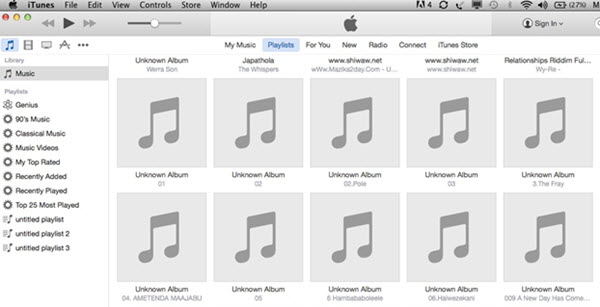
مرحله 2: روی منوی کشویی "iTunes" سپس "تنظیمات" را انتخاب کنید, انتخاب زبانه "پیشرفته" و سپس انتخاب زبانه "واردات" در بند "پیشرفته" کلیک کنید در منوی کشویی "با استفاده از واردات" سپس "تخمین MP3" را انتخاب.
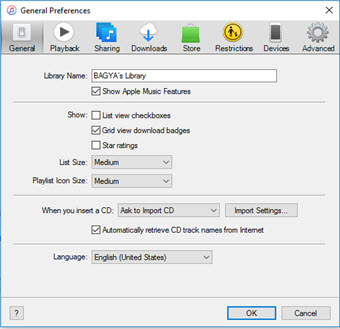
مرحله 3: در منوی کشویی "تنظیمات" کلیک کنید و گزینه "سفارشی" را انتخاب کنید. منتظر بمانید تا پنجره "سفارشی" را باز کنید. Selecct "64 کیلوبیت بر ثانیه" در منوی کشویی "نرخ بیت استریو" سپس "44.100 هرتز" در "میزان نمونه" منوی کشویی انتخاب کنید. آمار دکمه "تایید". بستن پنجره "تنظیمات". منو "پیشرفته" را انتخاب کنید و سپس روی "تبدیل انتخاب به MP3" و منتظر iTunes آهنگ منتخب خود را تبدیل به MP3.
بخش 3. چگونه برای MPEG4 تبدیل به MP3 در ویندوز با ویندوز مدیا پلیر
اگر شما فقط می خواهید به پایان MPEG4 را به MP3 تبدیل با نرم افزار نصب شده در کامپیوتر شما برای ویندوز، نگران نباشید کاربران. در اینجا شما می توانید بهترین انتخاب شما.
مرحله 1: راه اندازی ویندوز مدیا پلیر را بر روی کامپیوتر شما. باز کردن فایل MPEG4 شما نیاز به تبدیل در ویندوز مدیا پلیر.
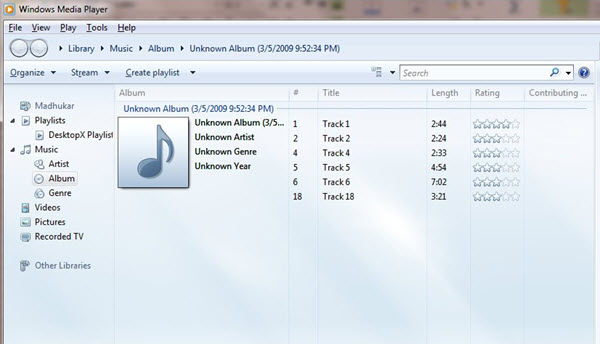
مرحله 2: در منوی "پرونده"، "باز کردن" را کلیک کنید و برای MPEG4 در پنجره "باز" که مطالعه کردن. دوباره به منوی "پرونده" و "ذخیره بعنوان" را انتخاب کنید و سپس به ظرف کنار "نام فایل" کلیک کنید. پاک کردن "4" از پایان فرمت و جایگزینی آن با "3."
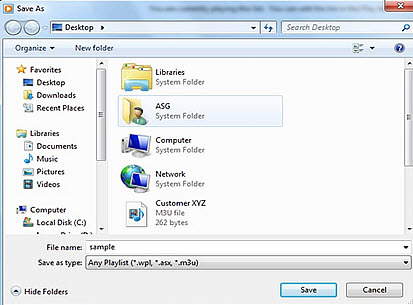
مرحله 3: نگاه کردن ورق "پوشه ها" در پنجره "ذخیره بعنوان" و سازمان دهنده را انتخاب کنید بر روی هارد دیسک که در آن شما نیاز به ذخیره MP3. گرفتن "ذخیره" را فشار دهید. تکراری فایل MPEG4 را به سازمان انتخاب شما به عنوان یک فایل MP3 ذخیره می کند.
اختیاری: MPEG4 را به MP3 تبدیل آنلاین
اگر می خواهید برای MPEG4 تبدیل به MP3 بدون نصب هیچ برنامه نرم افزار فقط این ابزار رایگان آنلاین MPEG4 تبدیل به MP3 را امتحان کنید:
توجه داشته باشید: زیرا ابزار آنلاین "https" را پشتیبانی نمی کند اگر مطلب زیر خالی، پس لطفا دستی نماد "محافظ" در سمت راست نوار آدرس مرورگر بارگیری اسکریپت کلیک کنید. این عمل امن بدون هر گونه صدمه به داده ها یا کامپیوتر است.




